AI基本绘图工具
- 格式:doc
- 大小:2.48 MB
- 文档页数:6
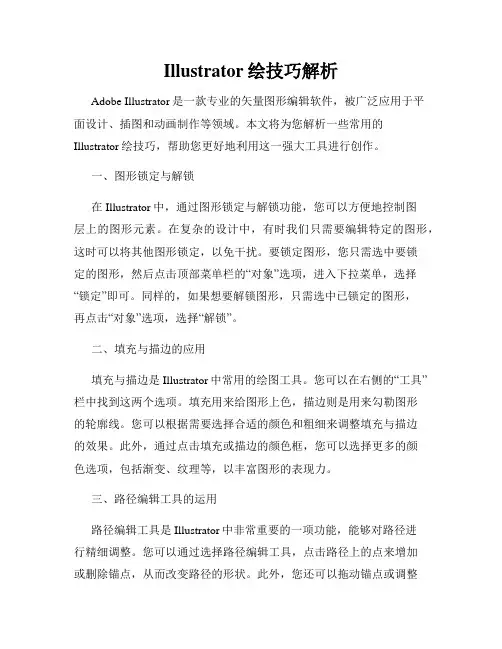
Illustrator绘技巧解析Adobe Illustrator是一款专业的矢量图形编辑软件,被广泛应用于平面设计、插图和动画制作等领域。
本文将为您解析一些常用的Illustrator绘技巧,帮助您更好地利用这一强大工具进行创作。
一、图形锁定与解锁在Illustrator中,通过图形锁定与解锁功能,您可以方便地控制图层上的图形元素。
在复杂的设计中,有时我们只需要编辑特定的图形,这时可以将其他图形锁定,以免干扰。
要锁定图形,您只需选中要锁定的图形,然后点击顶部菜单栏的“对象”选项,进入下拉菜单,选择“锁定”即可。
同样的,如果想要解锁图形,只需选中已锁定的图形,再点击“对象”选项,选择“解锁”。
二、填充与描边的应用填充与描边是Illustrator中常用的绘图工具。
您可以在右侧的“工具”栏中找到这两个选项。
填充用来给图形上色,描边则是用来勾勒图形的轮廓线。
您可以根据需要选择合适的颜色和粗细来调整填充与描边的效果。
此外,通过点击填充或描边的颜色框,您可以选择更多的颜色选项,包括渐变、纹理等,以丰富图形的表现力。
三、路径编辑工具的运用路径编辑工具是Illustrator中非常重要的一项功能,能够对路径进行精细调整。
您可以通过选择路径编辑工具,点击路径上的点来增加或删除锚点,从而改变路径的形状。
此外,您还可以拖动锚点或调整曲线来调整路径的弧度。
掌握路径编辑工具的使用,可以让您更加灵活地创作各种形状。
四、形状工具的灵活应用Illustrator中提供了多种形状工具,包括矩形、椭圆、多边形等。
通过选择相应的形状工具,然后拖动鼠标,您可以快速创建出各种形状。
此外,您还可以按住Shift键,来限制形状的等比例缩放。
通过结合形状工具和路径编辑工具的使用,您可以轻松地创作复杂的图形。
五、使用群组和图层管理图形在设计过程中,为了更好地管理图形元素,把它们分组或放置在不同的图层中是非常有帮助的。
您可以使用群组功能,将多个图形组合在一起,然后进行整体操作。
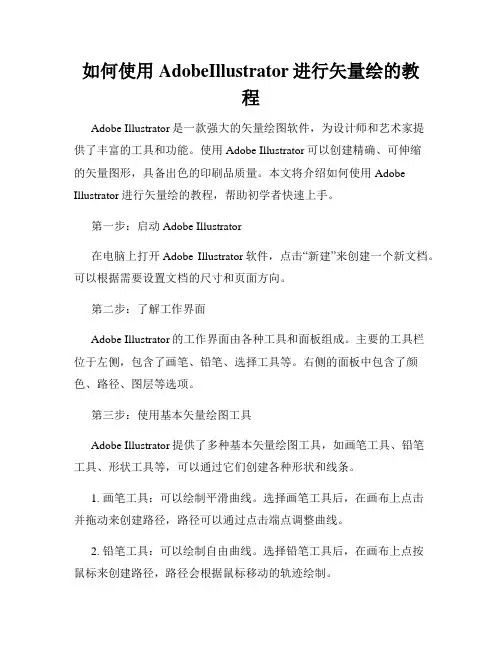
如何使用AdobeIllustrator进行矢量绘的教程Adobe Illustrator是一款强大的矢量绘图软件,为设计师和艺术家提供了丰富的工具和功能。
使用Adobe Illustrator可以创建精确、可伸缩的矢量图形,具备出色的印刷品质量。
本文将介绍如何使用Adobe Illustrator进行矢量绘的教程,帮助初学者快速上手。
第一步:启动Adobe Illustrator在电脑上打开Adobe Illustrator软件,点击“新建”来创建一个新文档。
可以根据需要设置文档的尺寸和页面方向。
第二步:了解工作界面Adobe Illustrator的工作界面由各种工具和面板组成。
主要的工具栏位于左侧,包含了画笔、铅笔、选择工具等。
右侧的面板中包含了颜色、路径、图层等选项。
第三步:使用基本矢量绘图工具Adobe Illustrator提供了多种基本矢量绘图工具,如画笔工具、铅笔工具、形状工具等,可以通过它们创建各种形状和线条。
1. 画笔工具:可以绘制平滑曲线。
选择画笔工具后,在画布上点击并拖动来创建路径,路径可以通过点击端点调整曲线。
2. 铅笔工具:可以绘制自由曲线。
选择铅笔工具后,在画布上点按鼠标来创建路径,路径会根据鼠标移动的轨迹绘制。
3. 形状工具:包括矩形工具、圆形工具、多边形工具等,可以创建各种形状。
选择相应的工具后,在画布上拖动鼠标来绘制形状。
第四步:编辑路径和形状在绘制路径和形状之后,可以对其进行编辑和修改。
1. 选择工具:点击选择工具后,可以选择已经绘制的路径和形状,进行移动、缩放、旋转等操作。
2. 直接选择工具:点击直接选择工具后,可以选择路径的锚点和线段,进行调整和修改。
3. 转换工具:选择转换工具后,可以对选中的路径和形状进行扭曲、弯曲、倾斜等变换。
第五步:应用颜色和渐变Adobe Illustrator提供了丰富的颜色和渐变工具,可以为路径和形状添加颜色和渐变效果。
1. 填充颜色:在工具栏中选择“填充颜色”,点击路径或形状,然后选择所需的颜色。
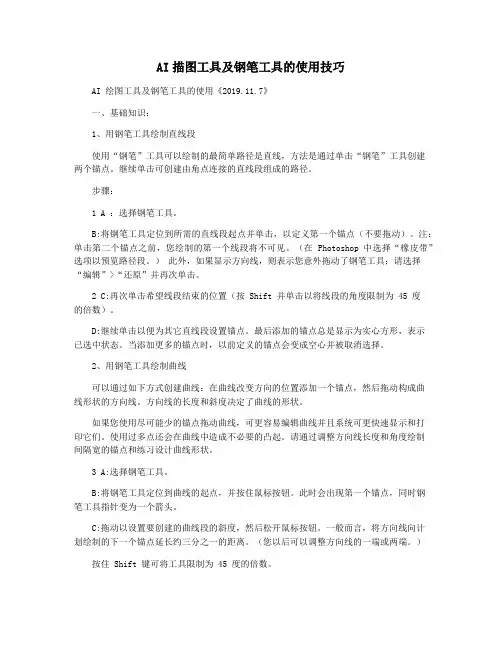
AI描图工具及钢笔工具的使用技巧AI 绘图工具及钢笔工具的使用《2019.11.7》一、基础知识:1、用钢笔工具绘制直线段使用“钢笔”工具可以绘制的最简单路径是直线,方法是通过单击“钢笔”工具创建两个锚点。
继续单击可创建由角点连接的直线段组成的路径。
步骤:1 A :选择钢笔工具。
B:将钢笔工具定位到所需的直线段起点并单击,以定义第一个锚点(不要拖动)。
注:单击第二个锚点之前,您绘制的第一个线段将不可见。
(在 Photoshop 中选择“橡皮带”选项以预览路径段。
)此外,如果显示方向线,则表示您意外拖动了钢笔工具;请选择“编辑”>“还原”并再次单击。
2 C:再次单击希望线段结束的位置(按 Shift 并单击以将线段的角度限制为 45 度的倍数)。
D:继续单击以便为其它直线段设置锚点。
最后添加的锚点总是显示为实心方形,表示已选中状态。
当添加更多的锚点时,以前定义的锚点会变成空心并被取消选择。
2、用钢笔工具绘制曲线可以通过如下方式创建曲线:在曲线改变方向的位置添加一个锚点,然后拖动构成曲线形状的方向线。
方向线的长度和斜度决定了曲线的形状。
如果您使用尽可能少的锚点拖动曲线,可更容易编辑曲线并且系统可更快速显示和打印它们。
使用过多点还会在曲线中造成不必要的凸起。
请通过调整方向线长度和角度绘制间隔宽的锚点和练习设计曲线形状。
3 A:选择钢笔工具。
B:将钢笔工具定位到曲线的起点,并按住鼠标按钮。
此时会出现第一个锚点,同时钢笔工具指针变为一个箭头。
C:拖动以设置要创建的曲线段的斜度,然后松开鼠标按钮。
一般而言,将方向线向计划绘制的下一个锚点延长约三分之一的距离。
(您以后可以调整方向线的一端或两端。
)按住 Shift 键可将工具限制为 45 度的倍数。
具体步骤:拖动曲线中的第一个点A. 定位“钢笔”工具B. 开始拖动(鼠标按钮按下)C. 拖动以延长方向线将“钢笔”工具定位到希望曲线段结束的位置,请执行以下操作之一:若要创建 C 形曲线,请向前一条方向线的相反方向拖动。
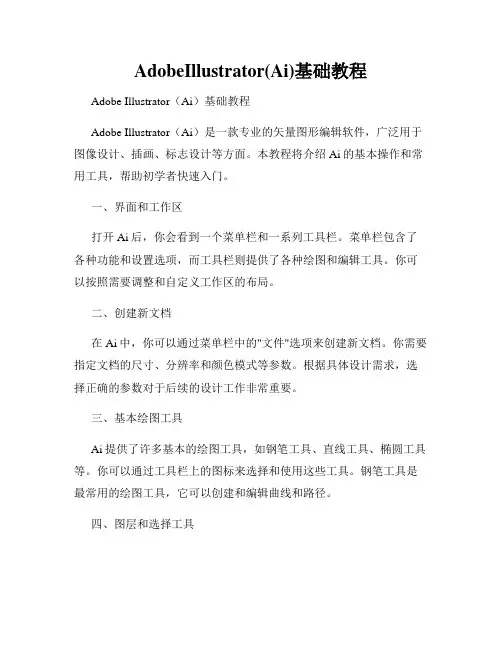
AdobeIllustrator(Ai)基础教程Adobe Illustrator(Ai)基础教程Adobe Illustrator(Ai)是一款专业的矢量图形编辑软件,广泛用于图像设计、插画、标志设计等方面。
本教程将介绍Ai的基本操作和常用工具,帮助初学者快速入门。
一、界面和工作区打开Ai后,你会看到一个菜单栏和一系列工具栏。
菜单栏包含了各种功能和设置选项,而工具栏则提供了各种绘图和编辑工具。
你可以按照需要调整和自定义工作区的布局。
二、创建新文档在Ai中,你可以通过菜单栏中的"文件"选项来创建新文档。
你需要指定文档的尺寸、分辨率和颜色模式等参数。
根据具体设计需求,选择正确的参数对于后续的设计工作非常重要。
三、基本绘图工具Ai提供了许多基本的绘图工具,如钢笔工具、直线工具、椭圆工具等。
你可以通过工具栏上的图标来选择和使用这些工具。
钢笔工具是最常用的绘图工具,它可以创建和编辑曲线和路径。
四、图层和选择工具在Ai中,你可以使用图层来组织和管理你的设计元素。
图层面板位于右侧,你可以通过它来新建、删除和调整各个图层的顺序。
选择工具则帮助你选择和编辑图层上的对象。
五、填充和描边在Ai中,你可以给对象设置填充颜色和描边效果。
填充可以使用纯色、渐变或者图案等形式,描边则可以设置线条的颜色、粗细和样式。
这些属性可以通过工具栏上的选项来调整。
六、文本处理Ai提供了强大的文本处理功能,你可以通过文本工具在设计中插入和编辑文本。
你可以设置字体、字号、颜色等属性,并进行各种样式的调整。
同时,Ai还支持文本的艺术化处理。
七、变换和修改对象通过变换功能,你可以对选定的对象进行缩放、旋转、倾斜和镜像等操作。
此外,你还可以通过路径切割、合并和排列等工具来修改和调整对象的形状和结构。
八、图形效果和滤镜通过Ai的图形效果功能,你可以给对象应用各种特效,如阴影、发光、模糊等。
此外,滤镜功能还可以让你在设计中应用许多有趣的效果,如风格化、变形等。
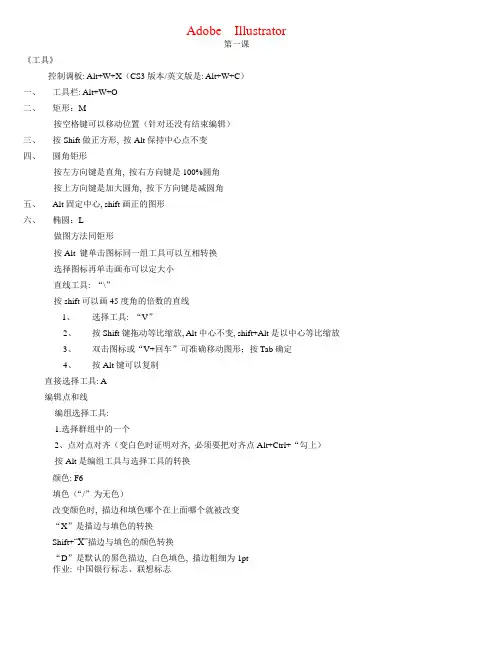
Adobe Illustrator第一课《工具》控制调板: Alt+W+X(CS3版本/英文版是: Alt+W+C)一、工具栏: Alt+W+O二、矩形:M按空格键可以移动位置(针对还没有结束编辑)三、按Shift做正方形, 按Alt保持中心点不变四、圆角钜形按左方向键是直角, 按右方向键是100%圆角按上方向键是加大圆角, 按下方向键是减圆角五、Alt固定中心, shift画正的图形六、椭圆:L做图方法同钜形按Alt 键单击图标同一组工具可以互相转换选择图标再单击画布可以定大小直线工具: “\”按shift可以画45度角的倍数的直线1、选择工具: “V”2、按Shift键拖动等比缩放, Alt中心不变, shift+Alt是以中心等比缩放3、双击图标或“V+回车”可准确移动图形;按Tab确定4、按Alt键可以复制直接选择工具: A编辑点和线编组选择工具:1.选择群组中的一个2、点对点对齐(变白色时证明对齐, 必须要把对齐点Alt+Ctrl+“勾上)按Alt是编组工具与选择工具的转换颜色: F6填色(“/”为无色)改变颜色时, 描边和填色哪个在上面哪个就被改变“X”是描边与填色的转换Shift+“X”描边与填色的颜色转换“D”是默认的黑色描边, 白色填色, 描边粗细为1pt作业: 中国银行标志、联想标志第二课一、套索工具: Q(选点用的, 只是选择点不能编辑)二、画笔工具: B 画笔面板F5三、铅笔工具: N1、旋转工具: R2、双击图标或按“R+回车”以图形的中心点为旋转轴旋转3、单击图标或按“R”再单击某个点则以该点为旋转轴(按Alt单击中心可以准确旋转度数)Ctrl+D再制四、镜像:O五、用法同旋转, 左右镜像点垂直上下镜像点水平比例缩放: SS+回车会出现对话框可以更改比例六、改变形状工具: 可以修改所有选中图形中的一个;倾料工具钢笔工具: P按空格可以移点的位置, 按Alt键改变控制炳方向, 按Shift控制15度方向;转换锚点工具: Shift+C(单击节点可以转为直线);七、加点工具“+”, 减点工具“-”八、置入Alt+F+L锁定Ctrl+2 解除锁定Alt+Ctrl+2显示标尺Ctrl+R作业: 奔驰标志、勾图第三课(文字工具)一、美工文字T (区域文字、路径文字)文字面板Ctrl+T用文本工具双击字体可以选中字体文字加大Ctrl+Shift+“句号”文字减小Shift+Ctrl+“逗号”Alt+上方键或下方键减行距或加行距Alt+左方键或右方键减字间距或加字间距Alt+向上下箭头改变行距。

快速掌握AdobeIllustrator技术Adobe Illustrator是一款功能强大的矢量图形编辑软件,广泛应用于平面设计、插图、Logo设计等领域。
掌握Adobe Illustrator技术,可以帮助我们创造出精美绝伦的作品。
本文将介绍快速学习和掌握Adobe Illustrator技术的方法和技巧。
一、认识Adobe IllustratorAdobe Illustrator是Adobe公司开发的矢量图形编辑软件,具有丰富的工具和强大的编辑功能。
它可以创建和编辑各种形状的矢量图形,比如Logo、图标、插图等。
矢量图形具有无损伸缩的特性,所以在不同尺寸的输出设备上保持图像的清晰度。
二、安装和启动Adobe Illustrator1. 下载和安装Adobe Illustrator软件,可以在Adobe官方网站上进行下载。
2. 安装完成后,打开软件,会弹出一个欢迎界面,点击“新建”按钮创建一个新的图形文件。
三、界面介绍Adobe Illustrator的界面相对复杂,但通过熟悉各个面板和工具栏,我们可以更好地使用软件。
1. 顶部菜单栏:包含各种功能菜单,比如文件、编辑、视图等。
2. 工具栏:包含了各种绘图、编辑、变换等工具。
3. 画布:画布区域用于绘制和编辑图形。
4. 属性面板:用于调整选中对象的属性,比如颜色、线条粗细等。
5. 图层面板:用于管理和组织图形的各个图层。
6. 笔记本面板:用于记录和查看与图形相关的笔记。
7. 资源中心:提供了大量的矢量图形、样式和图案供我们使用。
四、基本绘图工具和操作技巧1. 选择工具(V):用于选中和移动图形对象。
2. 钢笔工具(P):用于绘制直线和曲线路径。
3. 形状工具:可以绘制矩形、圆形、多边形等形状。
4. 文字工具(T):用于添加和编辑文字。
5. 快捷键:熟练使用各种快捷键可以提高工作效率,比如Ctrl+C复制、Ctrl+V粘贴等。
五、编辑和变换图形1. 路径编辑工具:用于编辑路径的形状和方向。
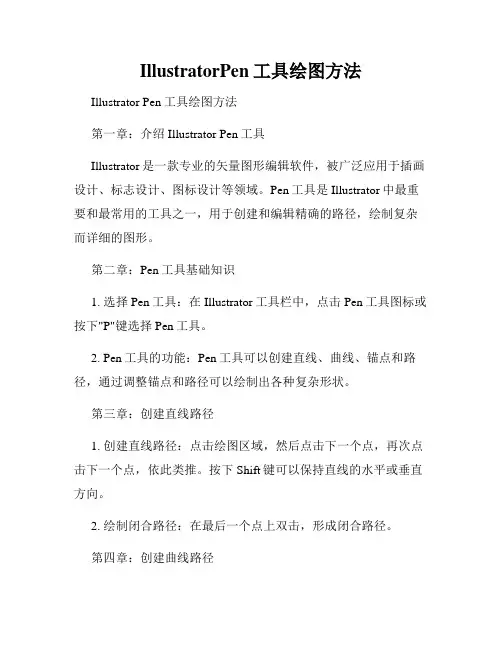
IllustratorPen工具绘图方法Illustrator Pen工具绘图方法第一章:介绍Illustrator Pen工具Illustrator是一款专业的矢量图形编辑软件,被广泛应用于插画设计、标志设计、图标设计等领域。
Pen工具是Illustrator中最重要和最常用的工具之一,用于创建和编辑精确的路径,绘制复杂而详细的图形。
第二章:Pen工具基础知识1. 选择Pen工具:在Illustrator工具栏中,点击Pen工具图标或按下"P"键选择Pen工具。
2. Pen工具的功能:Pen工具可以创建直线、曲线、锚点和路径,通过调整锚点和路径可以绘制出各种复杂形状。
第三章:创建直线路径1. 创建直线路径:点击绘图区域,然后点击下一个点,再次点击下一个点,依此类推。
按下Shift键可以保持直线的水平或垂直方向。
2. 绘制闭合路径:在最后一个点上双击,形成闭合路径。
第四章:创建曲线路径1. 创建曲线路径:点击绘图区域开始绘制直线路径,然后点击下一个点并拖动,形成曲线效果。
调整锚点和方向处理手柄的位置,以达到期望的曲线形状。
2. 光滑曲线工具:按下Shift+P键,使用光滑曲线工具可以轻松地创建平滑的曲线路径。
第五章:编辑路径1. 移动锚点和路径:选择Direct Selection工具,点击要编辑的锚点或路径,然后拖动到新位置。
2. 添加和删除锚点:选择Add Anchor Point或Delete Anchor Point工具,在路径上点击添加或删除锚点。
3. 转换锚点:选择Convert Anchor Point工具,在路径上点击锚点,可以将直线锚点转换为曲线锚点,或将曲线锚点转换为直线锚点。
第六章:绘制复杂图形1. 组合和分离路径:选择多个路径,使用Pathfinder面板的Union功能将它们合并为一个形状,使用Divide功能将形状分离为多个路径。
2. 形状生成器工具:使用形状生成器工具,如Ellipse、Rectangle、Polygon等,可以快速创建各种形状。
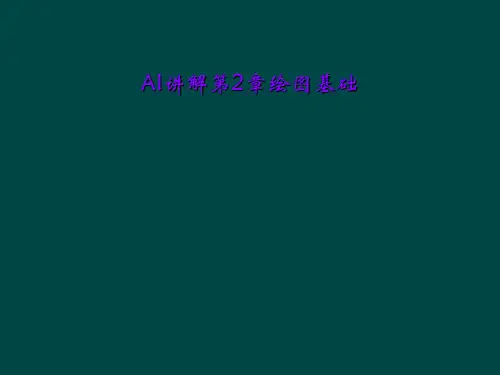
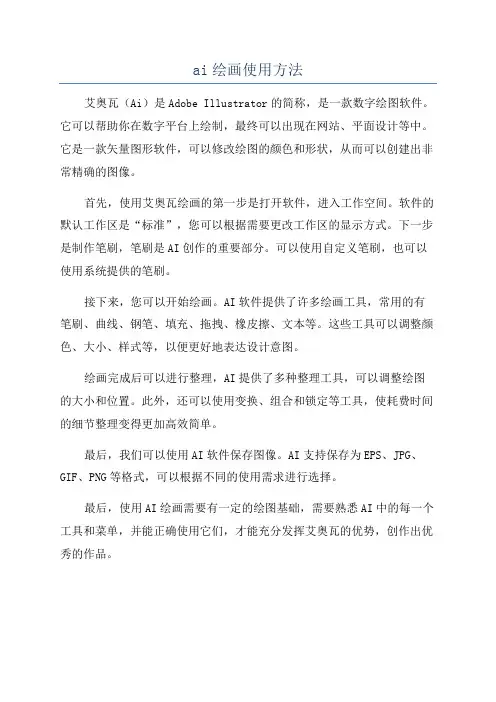
ai绘画使用方法
艾奥瓦(Ai)是Adobe Illustrator的简称,是一款数字绘图软件。
它可以帮助你在数字平台上绘制,最终可以出现在网站、平面设计等中。
它是一款矢量图形软件,可以修改绘图的颜色和形状,从而可以创建出非常精确的图像。
首先,使用艾奥瓦绘画的第一步是打开软件,进入工作空间。
软件的默认工作区是“标准”,您可以根据需要更改工作区的显示方式。
下一步是制作笔刷,笔刷是AI创作的重要部分。
可以使用自定义笔刷,也可以使用系统提供的笔刷。
接下来,您可以开始绘画。
AI软件提供了许多绘画工具,常用的有笔刷、曲线、钢笔、填充、拖拽、橡皮擦、文本等。
这些工具可以调整颜色、大小、样式等,以便更好地表达设计意图。
绘画完成后可以进行整理,AI提供了多种整理工具,可以调整绘图的大小和位置。
此外,还可以使用变换、组合和锁定等工具,使耗费时间的细节整理变得更加高效简单。
最后,我们可以使用AI软件保存图像。
AI支持保存为EPS、JPG、GIF、PNG等格式,可以根据不同的使用需求进行选择。
最后,使用AI绘画需要有一定的绘图基础,需要熟悉AI中的每一个工具和菜单,并能正确使用它们,才能充分发挥艾奥瓦的优势,创作出优秀的作品。
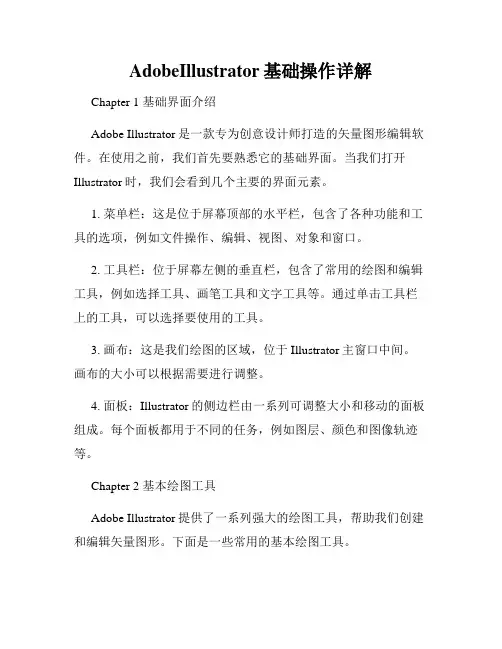
AdobeIllustrator基础操作详解Chapter 1 基础界面介绍Adobe Illustrator是一款专为创意设计师打造的矢量图形编辑软件。
在使用之前,我们首先要熟悉它的基础界面。
当我们打开Illustrator时,我们会看到几个主要的界面元素。
1. 菜单栏:这是位于屏幕顶部的水平栏,包含了各种功能和工具的选项,例如文件操作、编辑、视图、对象和窗口。
2. 工具栏:位于屏幕左侧的垂直栏,包含了常用的绘图和编辑工具,例如选择工具、画笔工具和文字工具等。
通过单击工具栏上的工具,可以选择要使用的工具。
3. 画布:这是我们绘图的区域,位于Illustrator主窗口中间。
画布的大小可以根据需要进行调整。
4. 面板:Illustrator的侧边栏由一系列可调整大小和移动的面板组成。
每个面板都用于不同的任务,例如图层、颜色和图像轨迹等。
Chapter 2 基本绘图工具Adobe Illustrator提供了一系列强大的绘图工具,帮助我们创建和编辑矢量图形。
下面是一些常用的基本绘图工具。
1. 选择工具:用于选择和移动对象。
当我们需要选择或移动对象时,可以使用选择工具。
2. 钢笔工具:用于创建曲线和自定义形状。
我们可以使用钢笔工具来绘制路径,然后调整路径的形状和弯曲度。
3. 形状工具:包括矩形工具、椭圆工具和多边形工具等,用于创建基本形状。
我们可以使用这些工具来绘制简单的几何图形。
4. 画笔工具:用于自由绘制曲线和线条。
画笔工具允许我们以手绘的方式创建线条和路径。
Chapter 3 图层和组织对象在Adobe Illustrator中,我们可以使用图层来组织和管理我们的绘图元素。
每个图层都可以包含多个对象,并且可以在图层之间进行堆叠和重叠。
1. 创建图层:要创建一个新图层,只需单击“新建图层”按钮,然后在弹出的对话框中输入图层名称和属性。
2. 图层堆叠顺序:使用图层面板可以更改图层的堆叠顺序。
通过将图层上下拖动,我们可以更改对象的显示顺序。
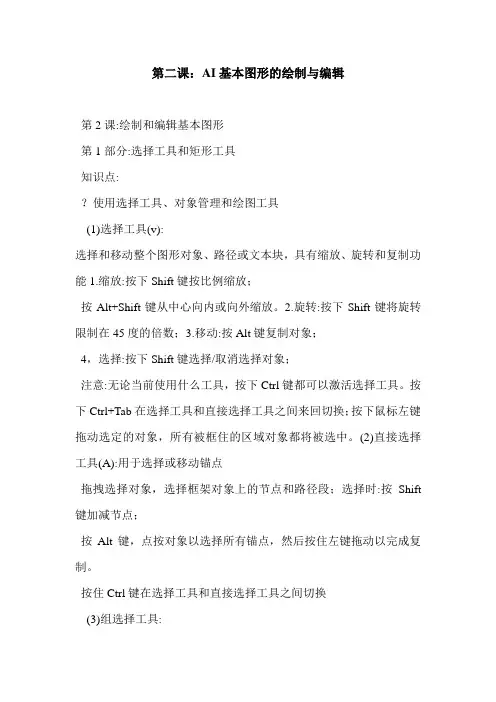
第二课:AI基本图形的绘制与编辑第2课:绘制和编辑基本图形第1部分:选择工具和矩形工具知识点:?使用选择工具、对象管理和绘图工具(1)选择工具(v):选择和移动整个图形对象、路径或文本块,具有缩放、旋转和复制功能1.缩放:按下Shift键按比例缩放;按Alt+Shift键从中心向内或向外缩放。
2.旋转:按下Shift键将旋转限制在45度的倍数;3.移动:按Alt键复制对象;4,选择:按下Shift键选择/取消选择对象;注意:无论当前使用什么工具,按下Ctrl键都可以激活选择工具。
按下Ctrl+Tab在选择工具和直接选择工具之间来回切换;按下鼠标左键拖动选定的对象,所有被框住的区域对象都将被选中。
(2)直接选择工具(A):用于选择或移动锚点拖拽选择对象,选择框架对象上的节点和路径段;选择时:按Shift 键加减节点;按Alt键,点按对象以选择所有锚点,然后按住左键拖动以完成复制。
按住Ctrl键在选择工具和直接选择工具之间切换(3)组选择工具:选择和移动组对象中的子对象单击一次选择子对象进行移动等操作,单击一次选择整个对象组。
2,对象管理:(1)锁定(按住Ctrl+2)和解锁(按住Ctrl+Alt+2) (2)隐藏(按住Ctrl+3)和显示(按住Ctrl+Alt+3) (3)组(按住Ctrl+G)和溶解(按住Ctrl+Shift+G) 第2部分:绘制圆角矩形和椭圆工具1,绘制矩形、圆角矩形和椭圆的方法工具:按shift键绘制等长等宽的正基本形状。
?按Alt键,以鼠标点击的点为中心点开始绘制基本形状。
?按下Shift+Alt键,以鼠标起始点为中心向外绘制一个正的基本形状?按空格键暂时“冻结”您正在绘制的基本形状。
此时,可以将对象拖动到绘图区域中的任何位置进行重新定位。
释放后,您可以继续绘制。
?绘图时,按“~”键以绘图对象的起点为中心复制对象;?绘制圆角矩形时,您可以按住“向上”箭头键增加圆角,按住“向下”箭头键减少圆角半径“左”以移除圆角,并将“右”设置为最大圆角半径?若要绘制精确大小的形状,请选择该工具,然后在工作区的任何位置单击该对话框,以设置标尺英寸。
AdobeIllustrator矢量绘图入门Adobe Illustrator是一款专业的矢量绘图软件,广泛应用于平面设计、插图、广告等领域。
本文将从入门级别介绍Adobe Illustrator的基本操作和功能。
主要分为以下几个章节:界面概述、基本操作、矢量绘图工具、色彩处理、图层管理和文本编辑。
一、界面概述Adobe Illustrator的界面由菜单栏、工具栏、画布和面板组成。
菜单栏包含了各种功能的命令,工具栏提供了常用工具的快捷方式。
画布是绘制图形的主要区域,面板则提供了更多的控制选项和工具。
用户可以根据需要自定义界面布局,以方便自己的操作习惯。
二、基本操作在Adobe Illustrator中,可以使用鼠标或者键盘快捷键进行操作。
鼠标可以用来选择、移动和调整图形。
而键盘快捷键可以用来执行常用操作,如复制、粘贴、撤销等。
学会合理运用这些操作方式,能够提高工作效率。
三、矢量绘图工具Adobe Illustrator提供了丰富的矢量绘图工具,包括钢笔工具、形状工具、铅笔工具等。
钢笔工具可以用来创建复杂的曲线和路径,形状工具可以用来绘制基本的几何形状,而铅笔工具则可以用来绘制手绘风格的线条。
熟悉并灵活运用这些工具可以实现各种形状和效果的绘制。
四、色彩处理Adobe Illustrator支持多种色彩模式和调色方式。
常见的色彩模式有RGB、CMYK和灰度模式,用户可以根据设计需求选择合适的模式。
调色可以通过色板、调色板和渐变工具进行,以实现丰富的色彩效果。
此外,还可以使用颜色样式和色彩管理功能控制整个设计的调色方案。
五、图层管理图层是Illustrator中组织和管理图形的重要工具。
通过图层,可以对不同的图形进行分组、隐藏和锁定操作。
同时,可以调整图层的堆叠顺序和透明度,实现图形的交叠和组合效果。
图层的合理管理可以提高设计的灵活性和可编辑性。
六、文本编辑Adobe Illustrator提供了强大的文本编辑功能。
使用方法:单选,单击所选物体即为选中,在被选图形以外单击取消选择;多选,Shift+单击,圈选;还可以移动图形,按Alt复制图形,按Shift+Alt水平或垂直复制图形,并可以缩放和旋转图形,按Shift 等比缩放,按Shift键45度角倍数旋转。
五、基本绘图工具一(1)直线工具:使用方法,单击鼠标左键不放确定线段第一个控制点,拖动鼠标到适当位置释放鼠标确定线段第二个控制点。
(Shift绘制水平或垂直及45度角的直线段,Alt绘制以鼠标落点为中心的线段,在拖动鼠标未确定第二个控制点,同时按下空格键,可以移动绘制图形位置,以上快捷方式适用于AI所有绘图工具)精确绘制线段,选择直线工具在页面中单击鼠标左键调出“直线段工具设置”对话框进行数据设置。
(在绘制过程中按~键可以绘制放射线段。
)(2)弧线工具:基本同上,绘制过程中按F键进行弧线方向的转换,C键进行开放和闭合的转换。
(3)螺旋线工具:基本同上,绘制过程中按光标上下键进行增圈和减圈设置。
(4)矩形网格工具:可以绘制简单的表格图形(通过解组及调整也可得到不规则的表格)(5)极坐标网格工具:可以将平面网格极坐标化,通过设置框可以精确圈数和隔线数量。
(练习题:绘制蝴蝶图形)第二课(4-6节)一、基本绘图工具二(1)矩形工具:可以绘制矩形及正方形。
使用方法:直接在页面中按下鼠标拖动;选取矩形工具在页面中单击鼠标左键调出设置对话框精确绘制图形。
(快捷键基本同“直线工具”)(2)圆角矩形工具:同上(3)椭圆形工具:同上(4)多边形工具:可以绘制任意边数的多边图形。
同上(按光标上键加边,下健减边)(5)星形工具:可以绘制不同形状的星形图形。
同上(按光标上键加角,下健减角)(6)光晕工具:主要用于表现灿烂的日光、镜头光晕等效果。
可以通过设置对话框改变亮度和光线等效果。
二、文件的基本操作(1)新建:[文件菜单]/新建命令;Ctrl+N★在新建命令对话框中可以设置文件页面的大小及方向;[文件]/文档设定/画板可以对已设定好的页面大小进行修改。
设计专业软件Illustrator使用指南第一章:Illustrator的介绍Adobe Illustrator是一款专业的矢量图形编辑软件,广泛应用于平面设计、插画和标志设计等领域。
它提供了强大的绘图工具,能够创建高质量的矢量图形,并且具备丰富的图形编辑和效果处理功能。
本章将介绍Illustrator的基本界面和常用工具,帮助读者熟悉软件的使用环境。
第二章:基本绘图工具的使用本章将介绍Illustrator的基本绘图工具,包括画笔工具、铅笔工具和钢笔工具等。
通过学习这些工具的使用方法,读者可以快速上手并且熟练运用这些工具进行矢量图形的绘制。
第三章:图形编辑与变形本章将介绍Illustrator的图形编辑与变形工具,包括选择工具、直接选择工具和变形工具等。
读者可以了解到如何通过这些工具对绘制好的图形进行编辑和变形,以达到更好的设计效果。
第四章:颜色与填充本章将介绍Illustrator的颜色与填充功能,包括颜色面板的使用、渐变填充和图案填充等。
读者可以学习到如何通过调整颜色和填充效果,为矢量图形增添更多的视觉效果。
第五章:文字处理本章将介绍Illustrator的文字处理功能,包括文本框工具的使用、文字样式与格式设置等。
通过学习这些知识,读者可以掌握将文本添加到矢量图形中,并进行样式和格式的设置。
第六章:图层管理与组织本章将介绍Illustrator的图层管理与组织功能,包括图层面板的使用、图层的创建和管理等。
通过学习这些知识,读者可以有效地组织和管理多个图层,方便进行设计过程中的修改和调整。
第七章:效果与特效本章将介绍Illustrator的效果与特效功能,包括阴影效果、扭曲效果和形状生成器等。
读者可以学习到如何通过这些功能为矢量图形添加更多的效果和特效,以实现更加丰富的设计效果。
第八章:导出与输出本章将介绍Illustrator的导出与输出功能,包括导出为常见图片格式和PDF格式等。
读者可以了解到如何根据不同需求,选择合适的导出和输出设置,以获得高质量的输出结果。
Illustrator绘图基础教程第一章:介绍Illustrator软件Illustrator是一款由Adobe公司开发的矢量图形编辑软件,广泛应用于插画、图标设计、平面设计等领域。
本章将介绍Illustrator的基本功能和界面布局,帮助读者熟悉软件的使用环境。
1.1 Illustrator的主要功能Illustrator具有丰富的绘图和编辑功能,包括绘制基本形状、路径编辑、颜色调整、文字处理等。
它还支持矢量图形的缩放和导出,保持图像的清晰度和可编辑性。
1.2 Illustrator的界面布局Illustrator的界面由菜单栏、工具栏、画布和面板组成。
菜单栏提供各种命令和选项,工具栏包含绘图和修改工具,画布用于显示和编辑图形,面板提供图层、颜色、属性等选项。
第二章:基本绘图技巧本章将介绍Illustrator的基本绘图技巧,包括绘制直线、曲线、基本形状等。
通过实践练习,读者可以逐步掌握绘图工具的使用方法。
2.1 绘制直线和曲线使用绘制工具,选择“直线段工具”可以绘制直线段,选择“钢笔工具”可以绘制曲线。
通过点击和拖拽的方式,可以绘制出各种形状的线条。
2.2 绘制基本形状Illustrator提供了矩形工具、椭圆工具、多边形工具等,可以绘制出各种基本形状。
在选择相应的工具后,点击并拖拽即可绘制出指定形状。
2.3 编辑路径和节点通过选择直线段或曲线段,可以使用切割、剪切、删除等工具对路径进行编辑。
点击节点可以调整路径的形状,使其符合设计要求。
第三章:颜色和渐变的应用颜色和渐变是设计中重要的要素之一。
本章将介绍如何在Illustrator中应用颜色和渐变,提高图形的视觉效果。
3.1 颜色的选择和调整Illustrator提供了丰富的颜色选择和调整功能。
可以通过调色板或色轮选取颜色,并通过调整亮度、饱和度等参数进行微调。
3.2 渐变的应用使用渐变工具,可以对图形填充和边框添加渐变效果。
可以选择线性渐变或径向渐变,并调整渐变的起始点、结束点、颜色等参数,实现多样化的效果。
Illustrator基础教程Adobe Illustrator是一款功能强大的图形设计软件,它广泛应用于插画、图标设计、平面设计等领域。
本篇文章旨在向读者介绍Illustrator 的基础知识和操作技巧,帮助初学者快速上手这款软件。
一、Illustrator的界面介绍Illustrator的界面分为菜单栏、工具栏、控制栏、画布和面板等几个部分。
菜单栏包含了软件的各种功能选项,工具栏则提供了常用的绘图工具,控制栏则针对所选工具提供了具体的操作选项。
画布是我们绘制图形的区域,面板则提供了更多的辅助工具和选项。
二、绘制基本图形Illustrator提供了各种绘制基本图形的工具,例如矩形工具、圆形工具、线段工具等。
通过选择相应的工具,在画布上点击并拖拽可以绘制出所需的图形。
绘制完成后,可以通过控制栏上的选项对图形进行修改和调整,比如改变颜色、大小等。
三、使用路径工具绘制复杂形状路径工具是Illustrator中非常重要的工具之一。
它可以用来创建和编辑路径,进而绘制出更加复杂的形状。
通过使用路径工具的锚点和曲线操作,我们可以精确地控制形状的曲线和角度。
四、应用颜色和渐变在Illustrator中,我们可以通过填充和描边来为图形上色。
填充是指对图形内部的颜色进行设置,而描边则是指图形边缘的线条颜色。
通过选择相应的工具和面板选项,可以为形状添加单一颜色、渐变色等效果,并对其进行修改和调整。
五、使用文本工具添加文字Illustrator中的文本工具可以用来添加文字,对于平面设计和插画制作非常有用。
通过选择文本工具,在画布上点击并输入文字内容,即可添加文字。
我们可以通过控制栏上的选项对文字进行样式设置,比如字体、大小、颜色等。
六、图层的使用图层是Illustrator中组织和管理图形元素的重要工具。
通过创建新的图层、调整图层的顺序和可见性,可以更好地控制图形的组合和层次关系。
图层面板提供了对图层进行操作的选项,比如锁定、重命名和合并等。
Illustrator教案
课程名称Adobe Illustrator
授课题目(教学章、节或主题):
基本绘图工具
教学过程
一、复习旧课
钢笔工具的简单绘制和快捷键复习。
二、讲授新课
(一)基本绘图工具:矩形工具,圆角矩形工具,椭圆工具
1、矩形工具:是绘制矩形或正方形的工具
●按住拖拽鼠标,可绘制正方形;
●按住拖拽鼠标,可绘制由鼠标落点为中心点想四周延伸的矩形;
●同时按住+,可绘制有一个中心点向四周延伸的正方形;
●在画板上,单击左键,弹出矩形对话框,可输入矩形的精确尺寸;
●按住,拖拽鼠标,可绘制出多个矩形;
●选中矩形,按住空格键,可控制矩形,移动位置。
2、圆角矩形工具:用来绘制圆角矩形,与绘制矩形的方法基本形同;
●按住拖拽鼠标,可绘制圆角正方形;
●按住拖拽鼠标,可绘制由鼠标落点为中心点想四周延伸的圆角矩形;
●同时按住+,可绘制有一个中心点向四周延伸的圆角正方
形;
●在画板上,单击左键,弹出矩形对话框,可输入圆角矩形的精确尺寸,输入的半
径越大,得到的圆角矩形弧度越大;
●按住,拖拽鼠标,可绘制出多个矩形;
●选中矩形,按住空格键,可控制矩形,移动位置。
3、椭圆工具:用来绘制椭圆形和圆形,与绘制矩形和圆角矩形的方法相同。
★学生课堂练习:绘制矩形,圆角矩形,椭圆,圆形
1,用矩形工具,绘制一个宽100mm,高80mm的长方形,填充为红色,无描边;
2,用矩形工具绘制一个正方形,并填充蓝色,2pt的黑色描边;
3,用圆角矩形工具绘制一个圆角正方形,边长为100mm,圆角半径为20mm,填充为黄色,蓝色描边;
4,用圆角矩形工具绘制一个宽80mm,长80mm,圆角半径为40mm的圆角矩形;
5,用多边形工具绘制一个正六边形;
按住~键,绘制多个多边形;
6,用星形工具绘制一个半径1为0,半径2为100的五角星,;
7,用星形工具绘制一个8角星,填充为10%黑色,内描边为1pt的100%黑色。
(二)基本绘图工具:多边形、星形工具、螺旋线工具
1、多边形工具:用来绘制任意边数的多边形;
●拖动鼠标可绘制任意角度的多边形,
●单击可设置精确多边形;
●绘制时按增加边数,按减少边数;
●按,多边形角度可受到约束;
●按住,可绘制多个多边形;
●按住空格键可拖动多边形;
2、星形工具:用来绘制各种星形
●拖拽鼠标可绘制任意角度的星形;
●单击可设置精确的数值:
半径1:可定义绘制的星形内测点到星形的中心距离;
半径2:可定义绘制的星形外侧点到星形的中心距离;
角点数:可定义绘制的星形图形的角点数。
●按或,可增加或减少多边形的边数;
●按可控制旋转角度为45°的倍数;
●按住,可调整星形的半径;
●按住,可让星形的尖点平行;
●按住,可绘制多个星形;
3、螺旋线:用来绘制各种螺旋线;
●拖动可绘制出任意的螺旋线;
●单击可设置精确的螺旋线:
【半径】:表示中心到外侧最后一点的距离;
【衰减】:用来控制螺旋线直接的相差的比例,百分比越小,螺旋线之间的距离就越小;
【段数】:可以调节螺旋线被路径片段的数量;
【样式】:可选择顺时针或逆时针螺旋线形;
●按住,可使衰减值增大或减小;
●按或,可增加或减少螺旋线的段数;
●按R键,可翻转螺旋线;
按住,可绘制多条螺旋线。
★课堂练习:
实例演示(一)
1、星形标志绘制
a.绘制矩形,填充为黑色
b.用删除锚点工具,将左上角的锚点删除,得到一个三角形;
c.再绘制一个矩形,按住,将矩形旋转45°,移到上一步的三角形上;
d.添加锚点工具,在交叉处添加锚点,再用删除锚点工具,将左下角锚点删除;
e.右击,选择变换,对称,点击【复制】,填充为白色。
f.编组,按住,进行复制;
g.旋转180°,编组;
h.再复制,旋转90°,移动到适合的位置。
实例演示(二)
五角星绘制
a.星形工具绘制一个正五角星,填充为黑色
b.复制一个星形,填充为白色;
c.选择白色五角星,添加锚点,将锚点移动到五角星的中心点;
d.将五角星移动到黑色五角星上面,完成。
实例演示(三)
蜘蛛网
a.选择螺旋线工具,设置数值为半径90mm,衰减95%,段数70,;
b.选择星形工具,设置数值为:半径1:100mm,半径2:0mm,角点数:12;
c.全选——路径查找器——轮廓;
d.对象——路径命令——简化——直线
e.对象——路径命令——轮廓化描边
f.效果——扭曲和变化命令——扭拧——垂直和水平的数值减小;
g.取消编组,效果——变形——拱形——确定;
h.对象——扩展外观——旋转180°,
i.窗口——符号库——自然,可将蜘蛛或是其他昆虫拖入面板,移动到合适的位置,
完成。